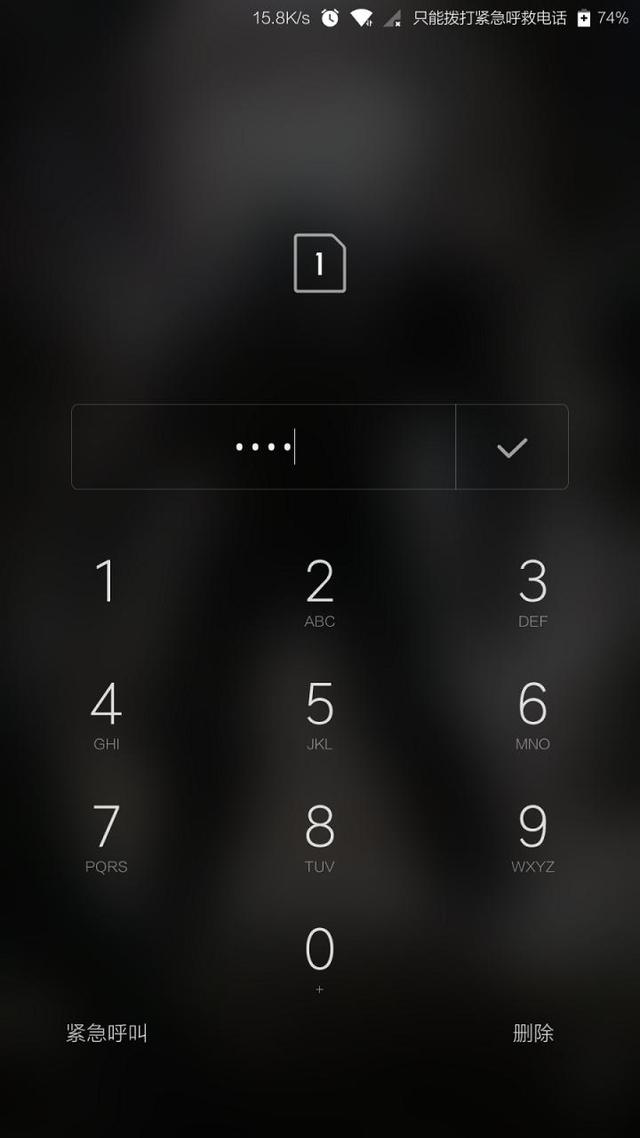origin画带有平均值的柱状图(绘制论文散点图)
origin是功能十分强大的绘图工具,也是科研常用的分析软件。今天小编主要和大家共同探讨一下如何利用origin绘制出散点图,以及如何更改相关设置,使绘图更加优美。
第一步:打开origin软件。

第二步:在表格中输入自己的数据,可以自己设置x,y列。

第三步:选中要绘图的数据,如前三列。点击上方绘图,或者右击,选着绘图,选择散点图


第四步:在生成的绘图中进行设置,点击空白区域可以设置页面尺寸和比例,我一般比例喜欢用3:2。


第五步:设置点的形状颜色。双击点进入设置页面,若要单个编辑可以选择独立,编辑完成一组点之后,可以紧接着编辑另一组。符号列表可以更改样式,大小。



第六步:设置坐标轴。双击坐标轴进入设置页面。可以设置刻度,有无网格线,刻度线朝向等,这里可以自己点开慢慢探索。我一般喜欢左和下轴刻度线朝内,右轴和上轴无刻度线。双击坐标轴名称也可对其进行修改,刻度数字一般可选times new roman。


第七步:设置图例。可按照自己喜好和绘图留白自行调整,可以设置是否带边框、字体、字号、以及图例横向还是纵向等等。

免责声明:本文仅代表文章作者的个人观点,与本站无关。其原创性、真实性以及文中陈述文字和内容未经本站证实,对本文以及其中全部或者部分内容文字的真实性、完整性和原创性本站不作任何保证或承诺,请读者仅作参考,并自行核实相关内容。文章投诉邮箱:anhduc.ph@yahoo.com